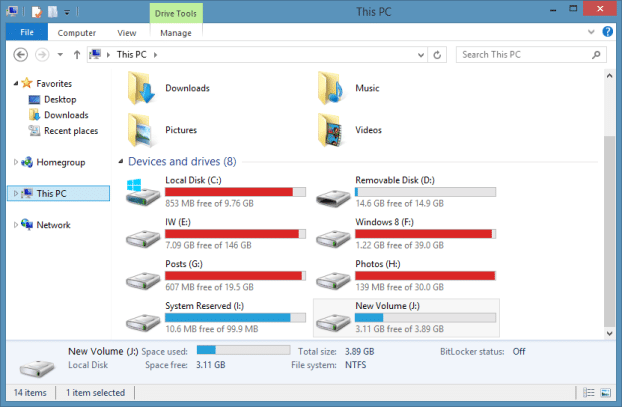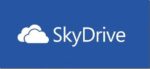O painel de detalhes, o pequeno painel que mostra os detalhes do arquivo quando selecionado, é um dos muitos recursos úteis introduzidos primeiro com o Windows Vista e também faz parte das versões do Windows 7, Windows 8 e Windows 8.1. No Vista e no Windows 7, o painel de detalhes aparece na parte inferior do Windows Explorer.
No Windows 8 e no Windows 8.1, a Microsoft moveu o painel de detalhes para a direita do Windows Explorer (Explorador de Arquivos). Com as configurações padrão, o painel de detalhes não aparece no Windows 8 e 8.1 Explorer e é preciso ativar o mesmo clicando na guia Exibir e clicando ou tocando no botão Painel de detalhes.
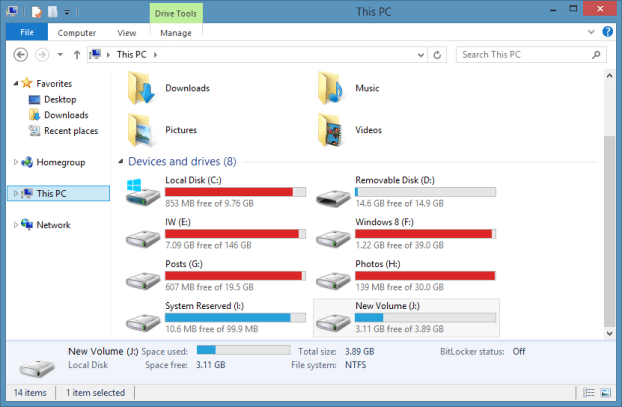
Embora haja uma opção para ativar ou desativar o painel, a Microsoft não forneceu uma opção para mover o painel de detalhes para a parte inferior do explorador. Os usuários do Vista e do Windows 7 que atualizaram para o Windows 8 ou Windows 8.1 podem preferir ter o painel de detalhes na parte inferior do Explorer.
Como mencionamos anteriormente, não há opção presente no Windows 8/8.1 para mover o painel de detalhes e é preciso se apropriar de shell32.dll e editá-lo para movê-lo do local padrão. Como shell32.dll é um arquivo de sistema e um arquivo de sistema corrompido pode tornar seu PC não inicializável, a edição manual de um arquivo de sistema não é recomendada.
Se você é um usuário do Windows 8.1 e deseja mover o painel de detalhes, ficará feliz em saber sobre a disponibilidade de uma ferramenta gratuita chamada Mod do painel de detalhes Shell32 para Windows 8.1. Shell32 Details Pane Mod permite mover facilmente o painel de detalhes para a parte superior ou inferior do Windows Explorer com apenas alguns cliques do mouse.
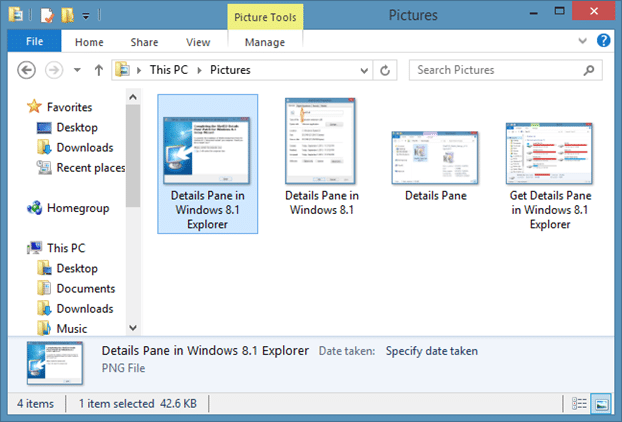
A beleza dessa ferramenta é que ela primeiro cria um backup do arquivo Shell32.dll original antes de substituí-lo pelo personalizado, para que você possa restaurar rapidamente o arquivo original e o estilo sem problemas.
IMPORTANTE: Crie um ponto de restauração manual do sistema antes de prosseguir, pois você substituirá o arquivo Shell32 original por um personalizado. Siga as instruções cuidadosamente para garantir que você não tenha um arquivo Shell32.dll personalizado sem uma assinatura digital e Windows não inicializável.
Esta ferramenta é compatível apenas com a versão de 64 bits do Windows 8.1 RTM. Se você estiver no Windows 8.1 Preview, poderá experimentar essa ferramenta somente após atualizar para o Windows 8.1 RTM.
Como mover os detalhes para a parte superior ou inferior no Windows 8.1 File Explorer:
Passo 1: Visita esta página do fórum MSFN e baixe o arquivo zip Shell32 Details Pane Mod. Observe que, se você estiver usando o navegador Internet Explorer para baixar este arquivo, poderá receber o aviso “Shell32_Setup-1.6.exe não é normalmente baixado e pode danificar seu computador”. Basta clicar no botão Executar.
Passo 2: Clique duas vezes no executável baixado para iniciar a configuração do Shell32 Details Pane Mod. Novamente, você pode receber um aviso do Windows SmartScreen aqui. Clique em Opções e, em seguida, clique no botão Executar mesmo assim.
Etapa 3: Clique Próximo botão, aceite o contrato e clique em Avançar novamente. Na tela a seguir, selecione a opção Inferior do Painel de Detalhes (Padrão do Windows 7) se desejar mover o painel de detalhes para a parte inferior ou selecione qualquer outro estilo, clique no botão Avançar e clique em Instalar botão para substituir o arquivo Shell32.dll original pelo personalizado.
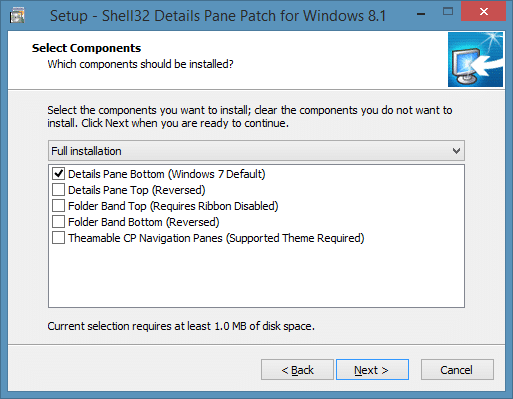
Passo 4: Depois que o arquivo for substituído, você verá uma caixa de diálogo de aviso com “Antes de reiniciar o computador, verifique as propriedades do shell32.dll para garantir que ele tenha uma assinatura digital. Deseja restaurar o shell32.dll?” mensagem.
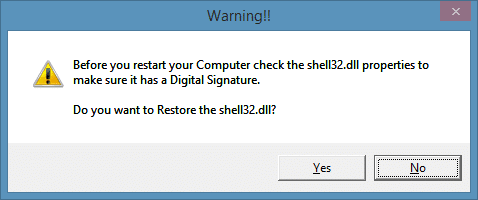
A ferramenta abrirá automaticamente as propriedades de Shell32.dll para você. Se a aba Assinatura Digital estiver aparecendo, basta clicar no botão Não, e se não houver a aba Assinatura Digital, você terá que clicar no botão Sim para restaurar o arquivo Shell32.dll original.
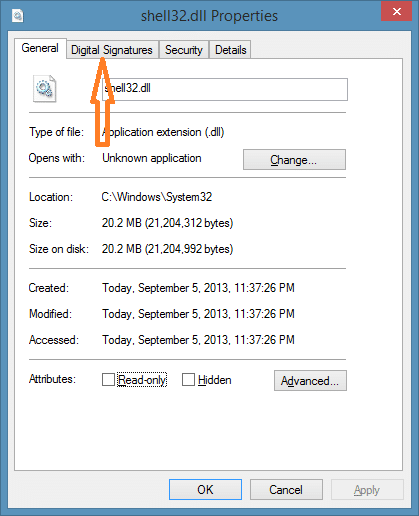
IMPORTANTE: Se o arquivo não tiver assinatura digital, o Windows pode não inicializar ou mostrar uma tela azul quando você tentar reiniciar o PC na próxima vez. Portanto, certifique-se de que o novo Shell32.dll tenha assinatura digital ou use a opção de restaurar o arquivo original.
Etapa 5: Uma vez feito, você será solicitado a reiniciar seu PC para aplicar as alterações. Após reiniciar o PC, abra o Windows Explorer, clique em Exibir e, em seguida, clique em Painel de detalhes para ver o painel de detalhes na parte inferior ou superior do Explorer.
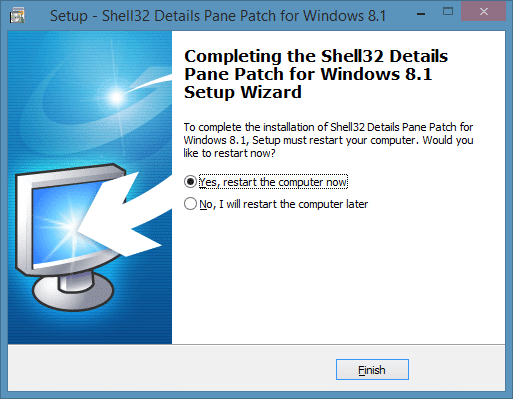
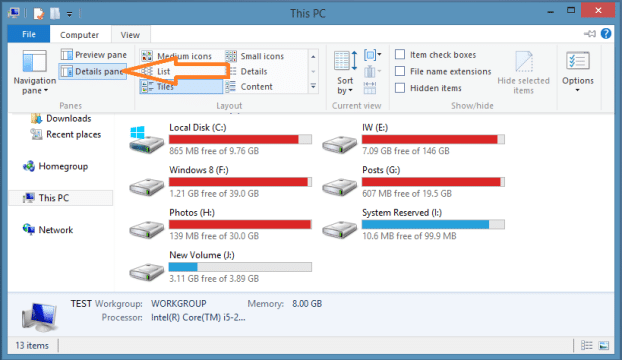
Obrigado Deskmodder.de
Hashtags: #Como #mover #painel #detalhes #para #parte #inferior #Windows #File #Explorer
FONTE
Nota: Este conteúdo foi traduzido do Inglês para português (auto)
Pode conter erros de tradução
Olá, se tiver algum erro de tradução (AUTO), falta de link para download etc…
Veja na FONTE até ser revisado o conteúdo.
Status (Ok Até agora)
Se tiver algum erro coloque nos comentários